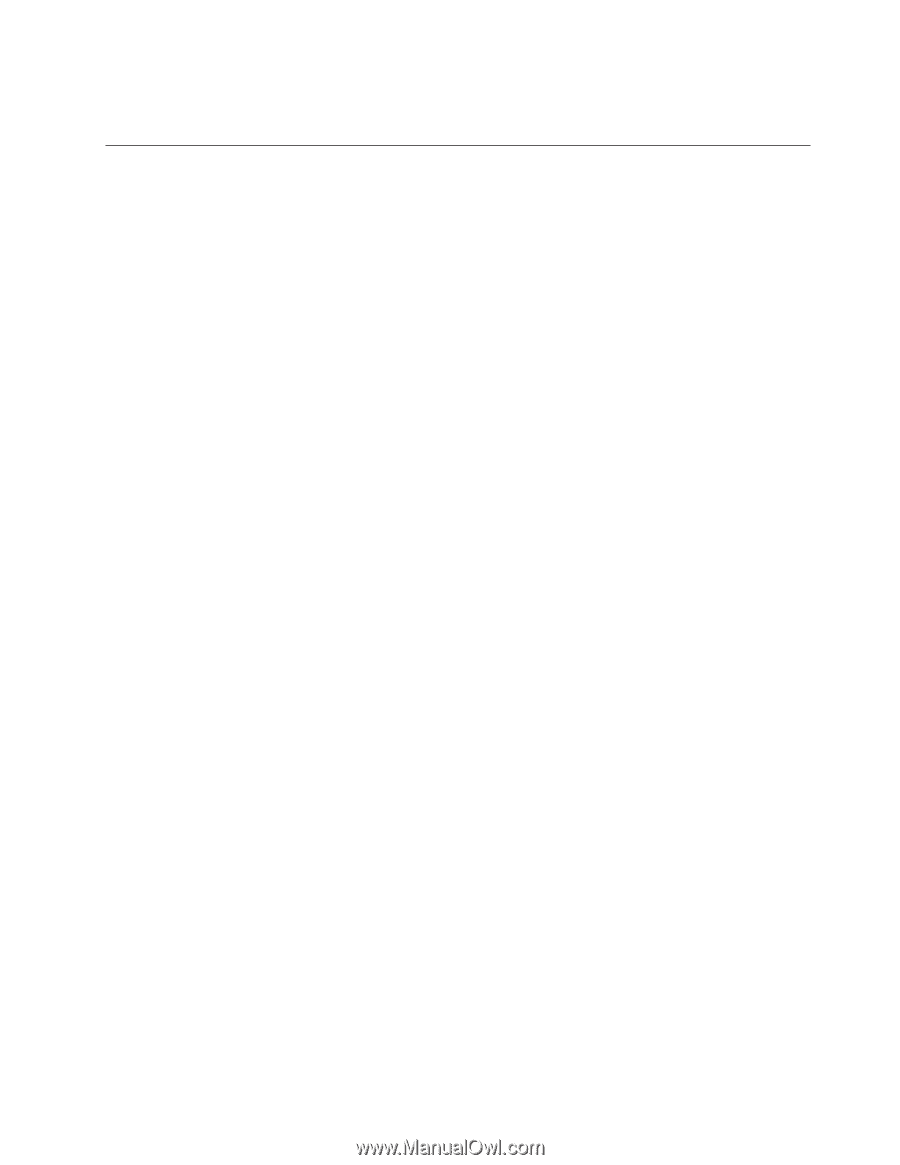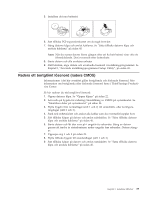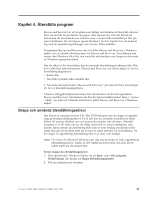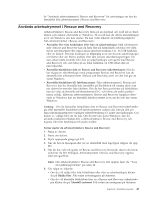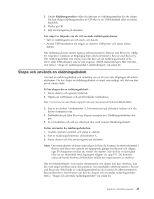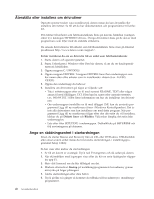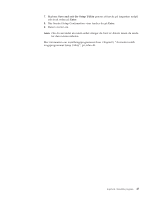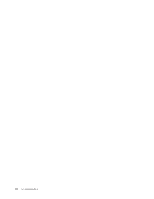Lenovo ThinkCentre M55 (Swedish) User guide - Page 59
Använda, arbetsutrymmet, Rescue, Recovery
 |
View all Lenovo ThinkCentre M55 manuals
Add to My Manuals
Save this manual to your list of manuals |
Page 59 highlights
Se "Använda arbetsutrymmet i Rescue and Recovery" för anvisningar om hur du återställer från arbetsutrymmet i Rescue and Recovery. Använda arbetsutrymmet i Rescue and Recovery Arbetsutrymmet i Rescue and Recovery finns på en skyddad och dold del av hårddisken som arbetar oberoende av Windows. På så sätt kan du utföra återställningar även om Windows inte kan startas. Du kan vidta följande återställningsåtgärder från arbetsutrymmet i Rescue and Recovery: v Återställa filer från hårddisken eller från en säkerhetskopia: Med arbetsutrym- met i Rescue and Recovery kan du hitta filer på hårddisken och föra över dem till en nätverksenhet eller något annat skrivbart medium, t.ex. en USB-hårddisk eller en diskett. Den här lösningen är tillgänglig även om du inte säkerhetskopierat filerna eller om filerna ändrats efter den senaste säkerhetskopieringen. Du kan också rädda enskilda filer från en säkerhetskopia som gjorts med Rescue and Recovery och som finns på en lokal hårddisk, en USB-enhet eller en nätverksenhet. v Återställa hårddisken från en Rescue and Recovery-säkerhetskopia: När du har skapat en säkerhetskopia med programmet Rescue and Recovery kan du återställa från arbetsutrymmet i Rescue and Recovery, även om det inte går att starta Windows. v Återställa hårddisken till fabrikssystemet: Från arbetsutrymmet i Rescue and Recovery kan du återställa hela innehållet på hårddisken till samma skick som när datorn levererades från fabriken. Om du har flera partitioner på hårddisken, kan du välja att återställa fabrikssystemet till C: och lämna de andra partitionerna orörda. Eftersom arbetsutrymmet i Rescue and Recovery fungerar oberoende av Windows kan du återställa fabrikssystemet även om du inte kan starta Windows. Varning: Om du återställer hårddisken från en Rescue and Recovery-säkerhetskopia eller återställer hårddisken till fabrikssystemet, raderas alla filer på den primära hårddiskpartitionen (vanligen enhetsbeteckning C) under återställningen. Gör kopior av viktiga filer om du kan. Om du inte kan starta Windows, kan du använda funktionen Rädda filer i arbetsutrymmet i Rescue and Recovery och kopiera filer från hårddisken till andra medier. Så här startar du arbetsutrymmet i Rescue and Recovery: 1. Stäng av datorn. 2. Starta om datorn. 3. Tryck upprepade gånger på F11. 4. När du hör en ljussignal eller ser en skärmbild med logotypen släpper du upp F11. 5. Om du har valt och sparat ett Rescue and Recovery-lösenord, skriver du lösen- ordet när du blir tillfrågad. Arbetsutrymmet i Rescue and Recovery öppnas efter ett ögonblick. Anm: Om arbetsutrymmet i Rescue and Recovery inte öppnas läser du '"Lösa återställningsproblem" på sidan 44. 6. Gör något av följande: v Om du vill rädda filer från hårddisken eller från en säkerhetskopia klickar du på Rädda filer. Följ sedan anvisningarna på skärmen. v Om du vill återställa hårddisken från en a Rescue and Recovery-säkerhetskopia klickar du på Återställ systemet. Följ sedan anvisningarna på skärmen. Kapitel 4. Återställa program 43